- Ce sujet contient 9 réponses, 4 participants et a été mis à jour pour la dernière fois par
 Aladin, le il y a 2 années et 11 mois.
Aladin, le il y a 2 années et 11 mois.
-
Sujet
-
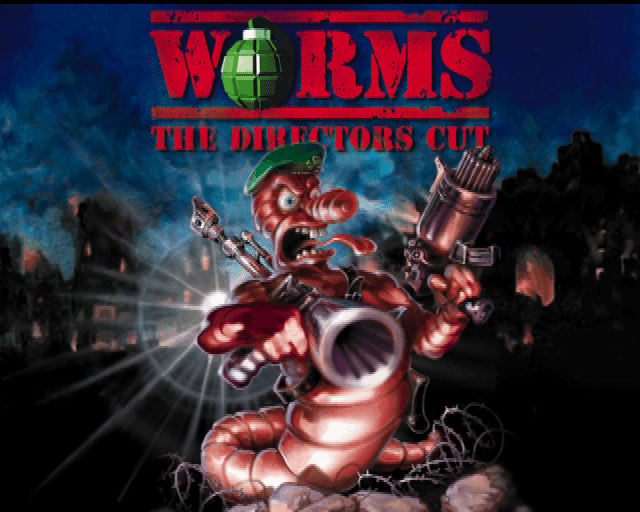
Worms DC (1997 Team 17)
Bienvenue à Worms – the Director’s Cut. La suite époustouflante de WORMS, le jeu de stratégie d’arcade le plus vendu de Team17.
Worms, sorti en 1995, combinait les meilleurs éléments des meilleurs jeux jamais créés. Il nécessitait une grande réflexion, de la stratégie et des coups de chance outrageux. Il offrait aux joueurs une gamme presque infinie de possibilités de jeu et, comme nous l’avons garanti, aucune partie n’était jamais identique.
Worms – The Director’s Cut va encore plus loin dans cette philosophie. Plus de 15 nouvelles armes, des options de jeu entièrement configurables par l’utilisateur, encore plus de possibilités pour créer vos propres niveaux + paysages, un plus grand nombre de tactiques avec l’introduction de fonctionnalités telles que les « mouvements aériens » (essayez d’exécuter des mouvements tels que le coup de feu, le kamikaze et la corde ninja en l’air), et bien plus encore.
Worms DC (1997 Team 17)
Worms (1995 Team 17)
Remake sur PC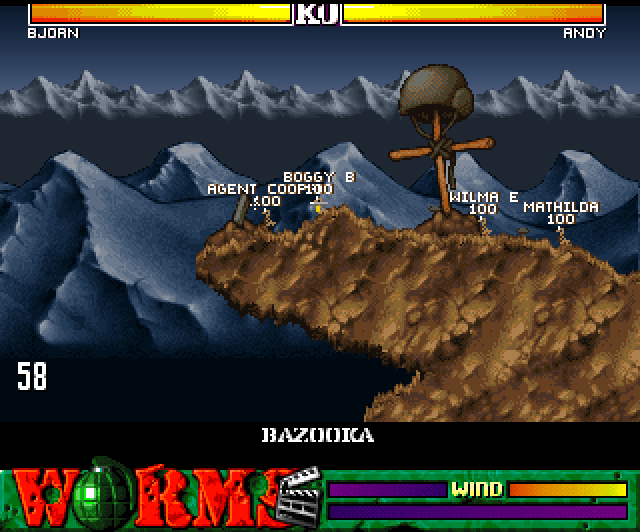
Les concepts du jeu
Pensez à un paysage, n’importe quel paysage. Prenez des pelotons de petits vers roses et dispersez-les généreusement. Donnez-leur des armes, des outils et un œil pour leur ennemi. L’objectif est de faire en sorte que vous soyez la dernière équipe debout. Ne faites pas de prisonniers !
À tour de rôle, les équipes bombardent l’ennemi avec l’arme qui leur semble la plus efficace. Certaines armes sont limitées en termes d’approvisionnement et il faut donc faire preuve de stratégie pour obtenir les meilleurs résultats.
Des outils sont disponibles pour se déplacer dans le paysage et pour se cacher, mais cette stratégie est mal vue dans les cercles d’action et risque de provoquer de grandes offenses ! C’est ce qu’on appelle le « côté obscur » du Wormsplaying. Ces personnes essaieront également de vous convertir à leur façon de jouer, mais vous devrez vous tourner vers elles et leur dire « NON, vous n’êtes PAS mon père !!! ».
Chaque ver a un niveau d’énergie initial qui s’épuise tout au long de la bataille. Une fois à zéro, le ver est retiré du jeu. Les vers sont également éliminés du jeu s’ils se noient dans l’eau, s’ils grillent dans les fosses de lave de l’enfer, s’ils sombrent dans les profondeurs obscures du gloop martien ou s’ils sont éjectés des bords gauche et droit de l’aire de jeu. La dernière équipe restante remporte la partie.
Chaque bataille a une durée déterminée et, une fois celle-ci écoulée, une période de mort subite peut être jouée : tous les vers restants sont réduits à une unité d’énergie et le moindre coup les met hors jeu – un moment où il faut faire preuve de stratégie !
Il arrive souvent que des armes tombent sous la forme de caisses d’armes. Vous pouvez les collecter et les utiliser en conséquence.
Chaque ver dispose d’un temps limité pour se déplacer (réglable bien sûr !) et peut marcher, sauter et même se téléporter vers de nouveaux pâturages. Il existe environ 40 armes et outils à utiliser, qui peuvent être activés, désactivés ou limités à partir de l’écran d’options des armes. Comment accéder à toutes les armes ? Eh bien, nous vous laissons le découvrir par vous-mêmes !
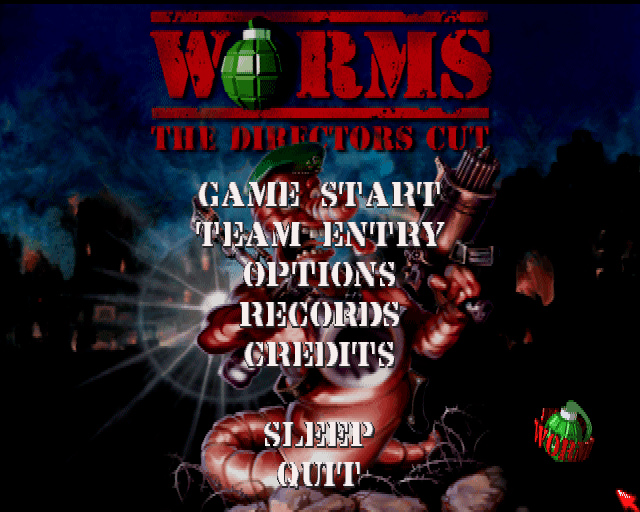
Game start (Démarrer jeu)
Team entry (Entrée équipes)
Options (Configurations)
Records (Archives)
Credits (Générique)
Sleep (En sommeil)
Exit (Quitter)Game start (Démarrer jeu)
Ceci vous amène au menu de sélection du jeu.
League (Ligue) : met à jour les stats WORM après le match – 2-4 équipes
Fiendly (Amical) : Ne met pas à jour vos statistiques de WORM – 2-4 équipes
Tournament (Tournoi) : Tournoi à élimination directe – 4/8 équipes
Training (Entrainement) : Frappez autant de cibles que vous le pouvez – 1-8 équipes
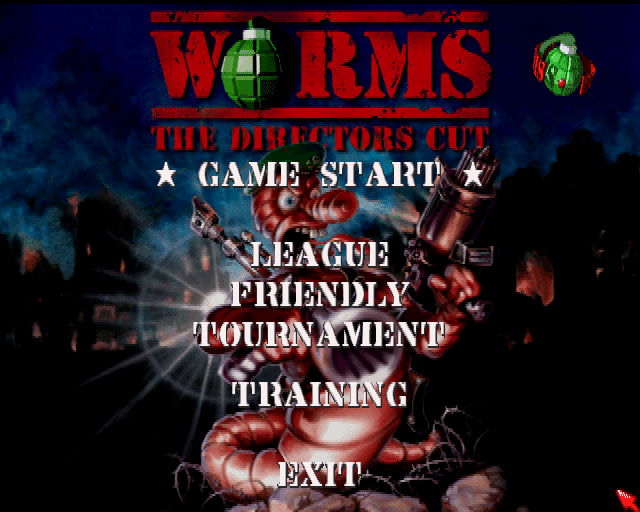
Vous accéderez ensuite à un écran de sélection d’équipe où vous pourrez choisir les équipes à affronter. Sélectionnez les équipes en appuyant sur [ bouton gauche ] de la souris. En appuyant sur [ bouton droit ] de la souris sur une équipe en surbrillance, vous sélectionnerez l’équipe B de cette équipe si elle est disponible. Cliquez sur Start pour commencer le jeu.
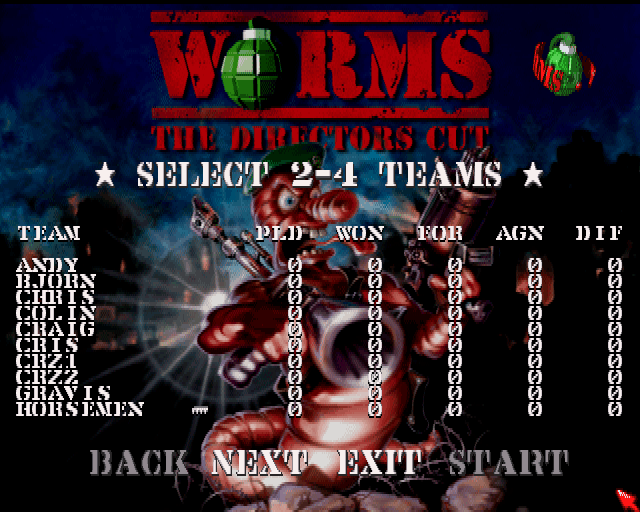
Le jeu passe ensuite à l’écran de génération de paysage où un paysage aléatoire est créé pour le jeu. Vous pouvez accepter ou rejeter ce paysage en appuyant sur le [ bouton gauche ] de la souris et un nouveau paysage sera créé.
Vous pouvez également saisir un nom pour le paysage en appuyant sur le [ bouton droit ] de la souris. Un paysage basé sur ces données sera créé. Vous pouvez également choisir de jouer à des niveaux personnalisés et graffiti précédemment créés en tapant le nom approprié. Deux niveaux personnalisés et un niveau graffiti sont déjà proposés. Tapez « HOME », « TOYS » ou « AMIGA » pour les jouer.
Mode Graffiti
[ Return ] pour accéderez au tout-puissant mode Graffiti, où vous pourrez dessiner ce que vous voulez et le transformer en un niveau de jeu.
Utilisez la souris pour dessiner:
[ Bouton gauche ] : dessiner
[ Bouton droit ] : effacer[ + ] [ – ] : changer la taille du curseur.
[ Backspace ] : inverserez le niveau, ce qui vous permettra de découper un niveau de caverne en utilisant le [ bouton droit ] de la souris.
[ Tab ] : choix du type de paysage (Arctique, la forêt, les Alpes, etc)
[ Return ] : effacer l’écran pour recommencer à zéro.
[ Esc ] : retourner au générateur de niveau normal.
[ S ] : enregistrer votre niveau. Tapez simplement un nom pour votre niveau lorsque vous y êtes invité.
[ L ] : charger un niveau précédemment enregistré.
[ Espace ] : lorsque vous êtes satisfait de votre création, votre dessin sera converti dans le type de paysage que vous avez choisi.Niveaux Cavernes
Les « niveaux de cavernes » constituent une nouvelle caractéristique du jeu. Environ un niveau sur quatre est une caverne, c’est-à-dire qu’il y a un terrain au-dessus et au-dessous de vous. C’est utile pour utiliser la corde ninja, mais les autres tirs doivent avoir des trajectoires plus basses, ce qui les rend un peu plus difficiles à réaliser. Les Air Strikes (Attaques aériennes) et les Weapon Drops (Ravitaillement) ne sont pas non plus disponibles dans les cavernes. Les niveaux des cavernes peuvent être activés ou désactivés dans le menu Options.
[ Bouton droit ] sur l’écran du générateur de paysage et tapez « CAVERN » pour générer uniquement des niveaux de cavernes. Taper « ALL » ramène les choses à la normale.
Démarrer niveau
[ Espace ] après qu’un niveau a été généré pour démarrer le jeu.
[ Bouton gauche ] ou [ Bouton droit ] pour en choisir un autre si vous décidez que le niveau ne vous plaît pas.
[ N ] pour donner un nom au niveauUne fois le niveau choisi, l’ordre de jeu sera déterminé et le jeu commencera !
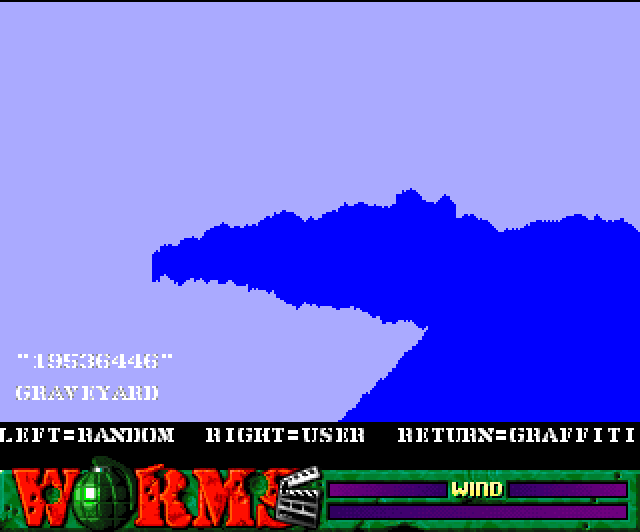

Team entry (Entrée équipes)
Lorsque vous chargez Worms DC pour la première fois, une sélection d’équipes par défaut est déjà présente et vous pouvez les sélectionner. L’écran TEAM ENTRY vous permet de créer vos propres équipes et de modifier celles qui existent déjà.
Vous pouvez configurer les équipes pour qu’elles soient contrôlées par des joueurs humains (HUMAN) ou bien choisir parmi les dix adversaires compilateurs (CPU) aux compétences variées. CPU 0 = une équipe peu qualifiée ressemblant à un rongeur, CPU 9 = une équipe suffisante et hautement qualifiée !
Vous pouvez également modifier la quantité d’énergie des vers en cliquant sur le valeur d’énergie. Plus ils ont d’énergie, plus ils peuvent subir de dégâts et plus la partie dure longtemps.
Low (Faible) = 75 points d’énergie par ver
Normal (Normal) = 100
High (Elevé) = 150
V high (Très élevé) = 200
Stupid (Stupide) = 250Vous pouvez cliquer sur le nom de l’équipe pour le modifier, ou sur le nom d’un ver pour entrer l’un des quatre membres de l’équipe (le premier ver devient automatiquement votre capitaine d’équipe). Vous n’êtes pas obligé d’avoir 4 vers dans votre équipe, si vous vous sentez très sûr de vous, vous pouvez vous contenter d’un seul ver dans la bataille.
Chaque joueur peut avoir deux équipes de vers différentes. Pour entrer une équipe de réserve de vers, cliquez sur l’option ÉQUIPE A/B et entrez votre deuxième équipe de vers. Pour choisir l’équipe que vous emmenez au combat, appuyez sur [ bouton droit ] de la souris après avoir sélectionné une équipe au début de la partie.
En cliquant sur « Équipes », vous pourrez modifier les équipes déjà créées. Il suffit de cliquer sur une équipe avec [ bouton gauche ] de la souris pour la modifier. En appuyant sur [ bouton droit ] de la souris sur une équipe, vous la supprimerez.
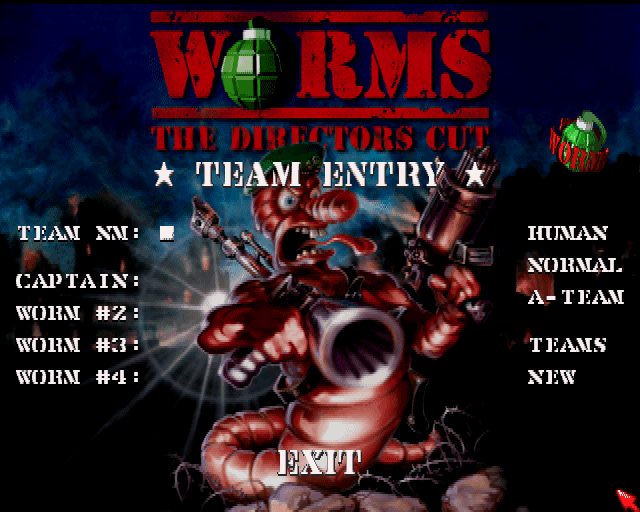
Options (Configurations)
Écran 1 : Game options 1 (Options du jeu)
Worm placing (Positionnement des vers)
(Random (aléatoire) ou Team (groupé par équipe), par défaut = random)Ceci détermine si vos vers sont placés au hasard dans le paysage, ou regroupés dans leurs équipes.
Move time (Temps par mouvement) :
(Infini à 60 secondes, par défaut = 60 sec)Plus le temps de déplacement est court, plus le jeu est difficile et plus vous devez réfléchir rapidement.
Round time (Durée du tour) :
(5 minutes à 30 minutes puis infini, par défaut = 30 mn)Un temps de round infini signifie que c’est un combat à mort ! Si un temps de round est limité, une fois ce temps écoulé, le jeu peut aller en Mort Subite. Ici, chaque ver est réduit à 1 point d’énergie, ce qui signifie que la moindre blessure le tuera.
Rounds to win (Tours requis pour gagner) :
(1 ou 2, par défaut = 2)Il s’agit du nombre de rounds que vous devez gagner pour remporter le match.
Training time (Temps d’entraînement) :
(1 à 5 minutes puis infini, par défaut = 2 mn)Il s’agit de la durée pendant laquelle vous pouvez tirer sur les cibles à l’entraînement.
Control type (Type de contrôleur) :
(Mouse+keyboard (Souris+Clavier) ou CD32 Joypad)Lorsque vous y êtes invité, appuyez sur [ Bouton droit ] de la souris ou sur le bouton [ Bleu ] du joypad CD32 pour sélectionner le type de contrôleur.
Controllers (Contrôleurs) :
(1 ou 2, par défaut = 1)Pour un confort supplémentaire, cette option vous permet d’utiliser soit 2 joypad CD32, soit 2 souris.
Wind (Vent) :
(ON ou OFF, par défaut = ON)Permet d’indiquer si vous souhaitez que le vent joue un rôle dans le jeu.
Caverns (Cavernes) :
(ON ou OFF, par défaut = ON)Détermine si 1 sur 4 des paysages générés sont des niveaux de cavernes, c’est-à-dire qu’ils ont un toit ainsi qu’un plancher.
Wormcam :
(ON ou OFF, par défaut = ON)Active la WORMCAM, un mode de caméra qui suit les Worms lorsqu’ils se déplacent dans le paysage.
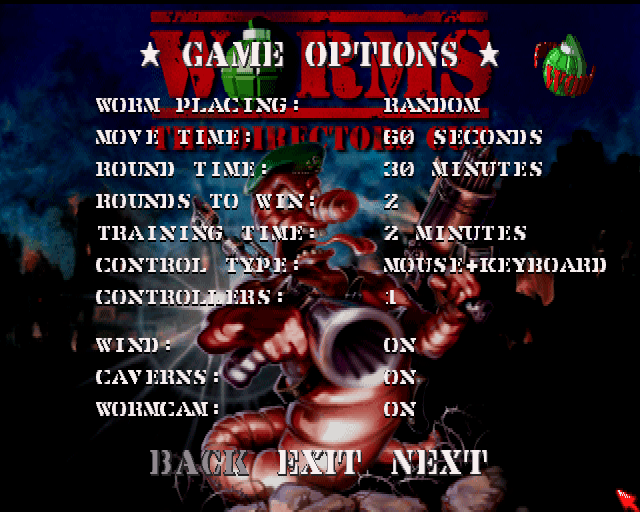
Écran 2 : Game options 2 (Options du jeu)
Continue on land (Continuer sur terre)
(ON ou OFF, par défaut = OFF)Si cette option est activée, tous les rounds d’un match se poursuivront sur le même paysage. Ce paysage se régénérera dans l’état où il a été laissé, c’est-à-dire avec tous les cratères de bombes, tunnels et poutres qui y ont été placés lors des tours précédents. S’il ne reste pas assez de terrain pour placer tous les vers, un nouveau niveau sera généré.
Mine type (Type de mine) :
(Wide (large), limited (limité), wide/random ou limited/random, par défaut = limited/random)Règle la sensibilité des mines et les dégâts qu’elles causent. Les mines avec une portée « large » se comporteront comme dans le premier jeu et exploseront si un ver s’en approche. Une mine avec une portée limitée n’explosera que si un ver s’en approche, ce qui vous permettra de les sauter en toute sécurité. Tu peux aussi régler les mines pour qu’elles fassent des dégâts plus aléatoires.
Stockpiling (Stockage) :
(ON, ON ANTI, OFF. Par défaut = OFF)Contrôle le nombre d’armes qu’une équipe conserve pour le prochain tour. Si le stockage est réglé sur « OFF », le nombre d’armes de chaque équipe est remis à la normale au début de chaque tour. Si l’option est réglée sur « ON », vous pouvez conserver toutes les armes que vous n’avez pas utilisées au tour précédent, ainsi que la quantité normale. L’option « ANTI » signifie que vous ne recevez plus de réapprovisionnement pendant le match.
Airstrike delay (Délai attaque aérienne) :
(1 à 3 tours ou OFF, par défaut = 1)Si l’option est réglée sur 1,2 ou 3 tours, vous devez attendre que votre équipe ait effectué ce nombre de tours complets (c’est-à-dire que tous vos vers aient bougé) avant que les attaques aériennes soient disponibles.
Homing delay (Délai missile) :
(1 à 3 tours ou OFF, par défaut = OFF)Si réglé sur 1,2 ou 3, vous devez attendre que votre équipe ait eu ce nombre de tours complets (que tous vos vers se soient déplacés) avant que les missiles soient disponibles.
Teleport delay (Délai de téléportation) :
(1 à 3 tours ou OFF, par défaut = OFF)Si réglé sur 1,2 ou 3, vous devez attendre que votre équipe ait eu ce nombre de tours complets (c’est-à-dire que tous vos vers se soient déplacés) pour que les téléportations soient disponibles.
Rope in air (Corde en l’air) :
(1 à 9 ou infini ou OFF. Par défaut = 3)Cette option contrôle le nombre de fois où vous pouvez utiliser la fonction « Tarzan » de la corde ninja. Par exemple, si vous réglez cette option sur 3, vous pourrez lâcher et tirer une nouvelle corde 3 fois en un seul mouvement.
Action replay (Replay d’action) :
(Auto ou Manual (manuel), par défaut = AUTO)Si cette option est réglée sur AUTO, le replay démarrera automatiquement lorsqu’une action a provoqué plusieurs morts, ou que le dernier mort du match vient de se produire. Vous pouvez forcer un replay manuel en appuyant sur [ R ] pendant qu’un tir est en cours, ou juste après qu’il ait été effectué. (Les rediffusions ne sont disponibles que sur les machines équipées de fastram).
Speech (Parole) :
(Limited (Limitée) ou ALL (tout), par défaut = ALL)Limite la quantité de paroles dans le jeu. (Option disponible uniquement sur les machines équipées de fastram).
Worm naming (Nom du ver) :
(Normal, Team number (Numéro d’équipe), Team initial (Initiale de l’équipe). Par défaut = Normal)Cette option vous permet d’ajouter un caractère au nom des vers pour aider à identifier l’équipe à laquelle ils appartiennent. Si l’option est réglée sur Normal, les vers sont tels qu’ils étaient dans la version originale de Worms, c’est-à-dire sans identification. Si cette option est réglée sur Team Number, le nom de chaque ver sera précédé du numéro de l’équipe à laquelle il appartient. Si cette option est réglée sur Team Initial, la première lettre du nom de l’équipe est ajoutée.
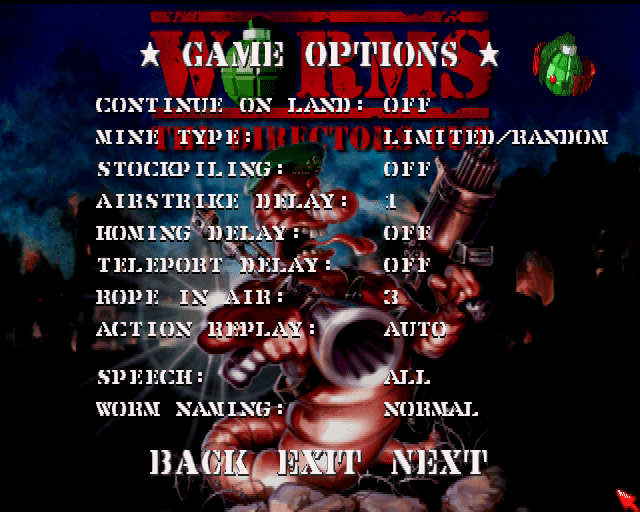
Écran 3 : Weapon options (Options des armes)
Vous pouvez configurer la disponibilité et le nombre d’armes disponibles afin de modifier le style et le contenu du jeu.
– Si une arme est à – , elle est inutilisable.
– Si une arme est à X1 à X9, elle peut être utilisée de 1 à 9 fois pendant le round.
– Si une arme est à infini, elle est utilisable à l’infini.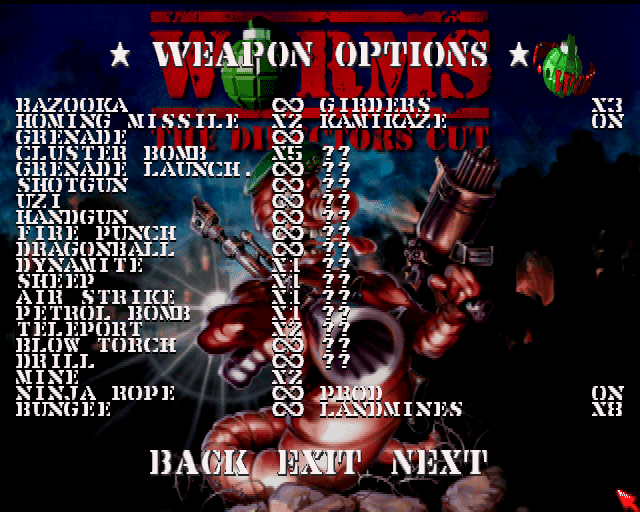
Écran 4 : Damage settings (Paramètres des dégâts)
Ici, vous pouvez configurer les dégâts que chaque arme inflige, et donc la taille du cratère des armes explosives.
La quantité de dégâts peut aller de 5 à 100, ou bien être BFL, où l’arme explose avec une grande flamme, ou SFL, où l’arme explose avec une petite flamme. Les flammes ont tendance à projeter les vers, mais les dégâts qu’elles causent sont moindres.
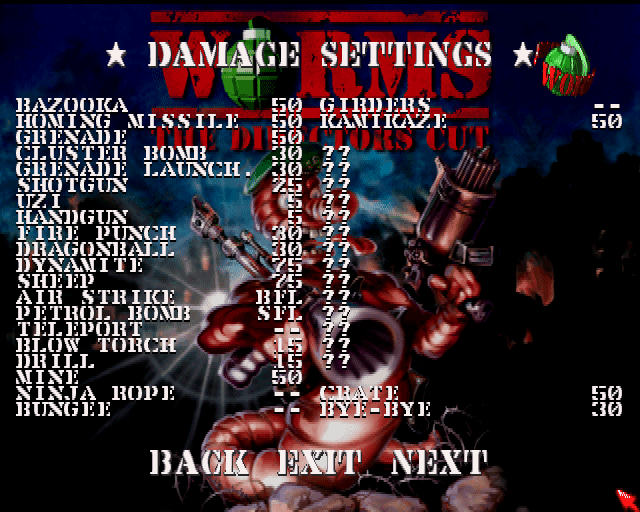
Écran 5 : Crate options (Options des caisses)
Cet écran vous permet de contrôler les armes qui sont livrées dans les dépôts d’armes au cours du jeu, et la probabilité que chacune d’entre elles se produise. Plus une arme a d’étoiles, plus elle a de chances d’être collectée dans une caisse. Si une arme est réglée sur « -« , elle ne sera pas trouvée dans une caisse.
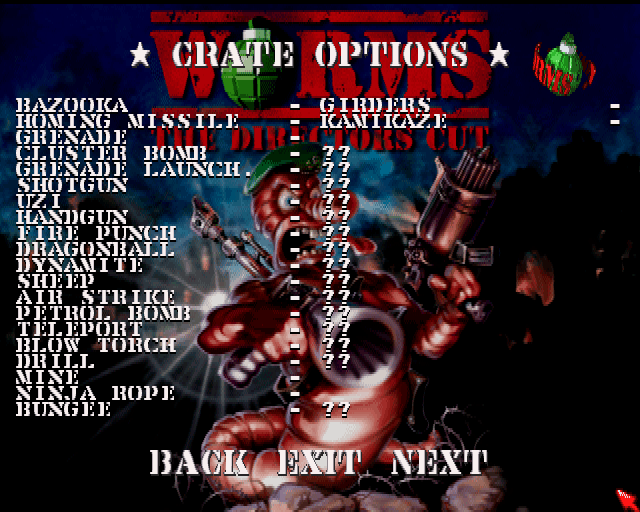
Écran 6 : Landscape options (Options de paysage)
Dans ce menu, vous pouvez définir la fréquence de génération de chaque type de paysage, par exemple Alpes, Guerre, Forêt, etc. Plus un paysage a d’étoiles, plus il a de chances d’être généré. Si les étoiles sont réglées sur « -« , elles ne seront pas générées du tout. Ceci est utile si vous voulez éviter de jouer des niveaux à faible gravité par exemple.
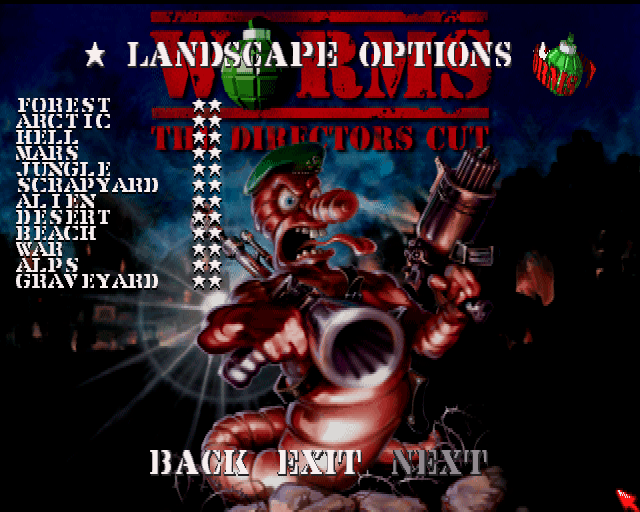
Records (Archives)
Écran 1 – Stats (Statistiques de l’équipe)
Team Stats (Afficher stats) : montre les positions des équipes dans la ligue.
Wormlist (Liste des vers) : liste les vers individuels du meilleur au pire.
Load teams (Charger équipes) : charge les équipes et les statistiques précédemment sauvegardées.
Save teams (Sauver équipes) : sauvegarde les équipes et les statistiques actuelles.
Clear stats (supprimer stats) : efface toutes les statistiques de l’équipe
Clear teams (Effacer équipes) : efface toutes les équipes
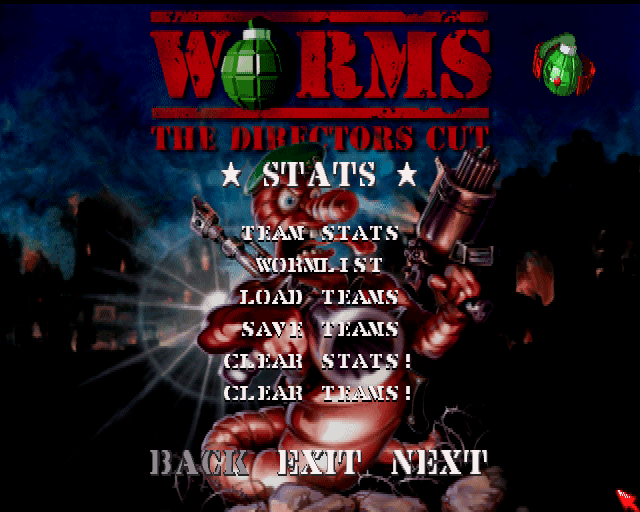
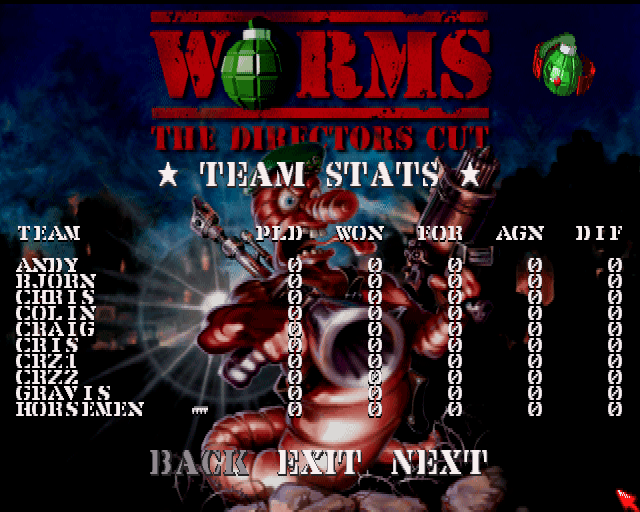
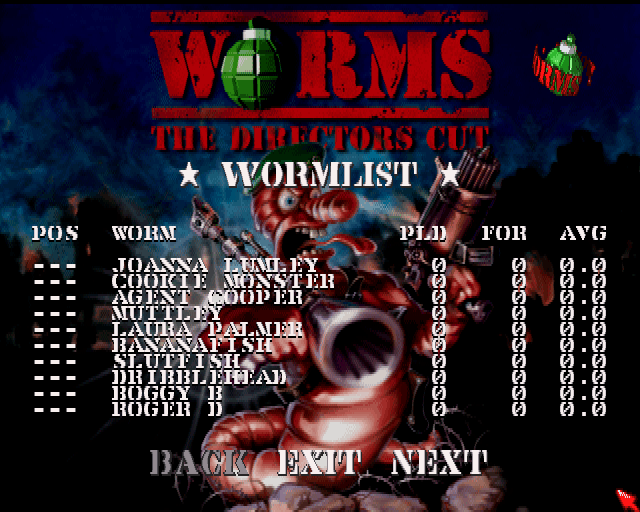
Écran 2 – Custom (Personnalisé)
Named Levels (Niveaux nommés) : Liste les niveaux qui ont été nommés par le joueur.
Custom Levels (Niveaux personnalisés) : Liste les niveaux personnalisés qui sont actuellement disponibles.
Graffiti levels (Niveaux graffiti) : Liste des niveaux graffiti disponibles.
New custom disk (Nouveau disque personnalisé) : Cliquez sur ce bouton pour charger des niveaux à partir d’une autre disquette.
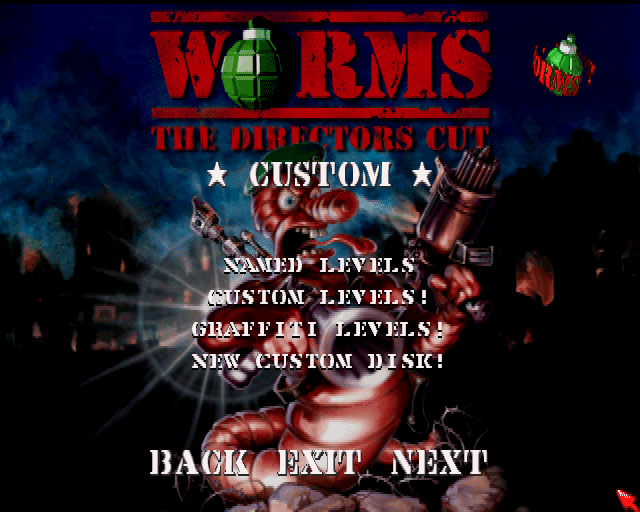
Écran 3 – Options
Option Set (sélection option) : vous permet de sélectionner le jeu d’options à utiliser.
Sample Set (sélection échantillon) : Vous permet de sélectionner le jeu d’échantillons à utiliser.
Load Samples (Charger échantillons) : Cliquez sur ce bouton après avoir modifié le jeu d’échantillons pour charger les échantillons pertinents.
Save Options (Sauver options) : Sauvegarder la configuration actuelle dans un jeu d’options de votre choix.
Reset options (Réinitialiser options) : Réinitialise les options à la configuration standard.
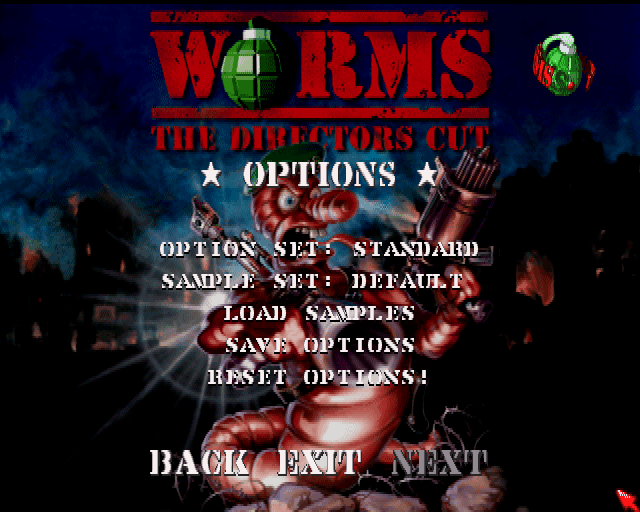
Credits (Générique)
Allez ici pour savoir qui sont les coupables !!!
Sleep (En sommeil)
Minimise le programme sur le Workbench, vous pouvez le réveiller en fermant la fenêtre WormsDC qu’il ouvre.
Exit (Quitter)
Cette option étrange et rarement utilisée vous ramène aux rigueurs de Workbench/ CLI et de la vie quotidienne.
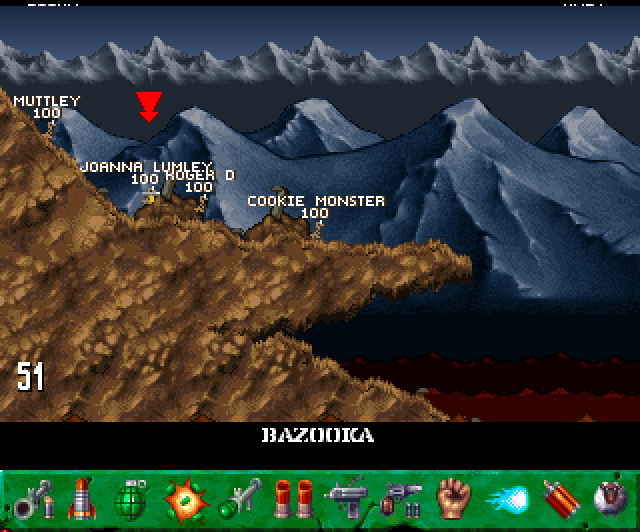
Contrôles des vers
Commande de déplacement de base
[ Gauche ] [ Droite ] permet à votre ver de se déplacer. S’il est bloqué, il s’arrête. S’il tombe d’une falaise, il sera très probablement blessé et votre partie sera terminée.
[ Return ] permet de faire sauter votre ver. Faites attention car vous pouvez sauter trop loin et si vous vous blessez, votre tour sera terminé.
Comment pointer votre arme
Par défaut, un ver porte un bazooka. Vous verrez un petit réticule lorsque le ver est immobile, c’est la base pour viser.
[ Haut ] [ Bas ] permet de déplacez le réticule vers le haut et le bas. Vous devez faire preuve d’habileté et de discernement pour prévoir la trajectoire et les effets de l’arme que vous utilisez.

Sélection d’une arme
Vous avez deux choix :
1. Les icônes : Le panneau des armes s’affiche en appuyant sur [ bouton droit ] de la souris. Le [ Bouton gauche ] servant à sélectionner l’une des armes disponibles. D’autres pressions sur [ bouton droit ] de la souris afficheront encore plus d’armes ! Vous pouvez interrompre la sélection des armes en appuyant sur [ Esc ].
2. Le clavier : Permet de changer d’arme instantanément, l’inconvénient est qu’il faut connaître les raccourcis. Les touches [ F1 ] à [ F5 ] permettent d’accéder aux armes du premier panneau. En appuyant deux fois sur [ F1 ], par exemple, on obtient un missile à tête chercheuse. Les touches [ F6 ] à [ F10 ] permettent d’accéder aux armes du deuxième panneau. Et les touches [ 6 ] à [ 0 ] permettent d’accéder aux armes spéciales.

Utilisation d’une arme
Les armes sont réparties en plusieurs groupes, qui partagent une méthode de commande commune.
Les armes standard
Ajustez la visée en utilisant [ Haut ] [ Bas ]. Maintenez [ Espace ] pour régler la puissance, relâchez pour tirer. Pour le missile à tête chercheuse, cliquez avec le [ bouton gauche ] de la souris pour confirmer la position sur laquelle le missile se dirige.
 Bazooka (Bazooka) : [ F1 ]
Bazooka (Bazooka) : [ F1 ]Affecté par le vent et la gravité. Peut causer jusqu’à 50 pts de dégâts en cas de tir direct. Provoque la dévastation du paysage. Grande vague d’explosion. Il est déconseillé de l’utiliser à courte distance. Armement standard que tout joueur Worms qui se respecte devrait être capable d’utiliser s’il veut réussir.
 Homing missile (Missile à tête chercheuse) : [ F1 ] x2
Homing missile (Missile à tête chercheuse) : [ F1 ] x2Généralement considéré comme un missile bazooka de précision, le missile à tête chercheuse entre en jeu généralement plus tard dans le jeu ou lorsque la probabilité d’une mort certaine est élevée. Les missiles ont tendance à décrire des arcs lorsqu’ils se déplacent et il faut un peu d’entraînement avant de pouvoir « lire » la trajectoire probable de l’arme. Une tactique simple consiste à faire exploser le missile vers le ciel à haute puissance en espérant qu’il atteigne la cible.
Armes de jets
Pour les grenades et les bombes à fragmentation, vous pouvez modifier le temps d’amorçage, touches [ 1 ] à [ 5 ] et le type de rebond, touches [ + ] et [ – ]. Visez et tirez comme vous le feriez avec un bazooka. Notez que contrairement au bazooka, ces armes ne sont pas affectées par le vent.
 Grenade (Grenade) : [ F2 ]
Grenade (Grenade) : [ F2 ]Comme le bazooka, cette arme est standard. Les grenades ne sont étrangement pas affectées par le vent, mais il est plus difficile d’identifier les dégâts en raison de la nature de leur rebondissement et de leur roulement. D’un point de vue tactique, les grenades offrent de nombreuses possibilités : vous pouvez régler le temps d’amorçage de 1 à 5 secondes et lancer une grenade à rebond élevé ou faible.
 Cluster bomb (Bombe à fragmentation) : [ F2 ] x2
Cluster bomb (Bombe à fragmentation) : [ F2 ] x2Essentiellement très similaire à une grenade, elle diffère en ce qu’elle se fragmente en 5 petites ogives lors de l’explosion, chaque petite bombe pouvant infliger 30 pts de dégâts. Elle n’est pas affectée par le vent.
 Grenade launcher (Lance-grenades) : [ F2 ] x3
Grenade launcher (Lance-grenades) : [ F2 ] x3Le lance-grenades n’a qu’un seul réglage de puissance (Plein) et explose au contact en répandant des fragments de bombes à fragmentation autour de la zone immédiate.
 Petrol bomb (Cocktail molotov) : [ F6 ] x3
Petrol bomb (Cocktail molotov) : [ F6 ] x3La bombe à essence est lancée comme une grenade qui se brise au contact en répandant du feu et en créant un désordre général.
Armes de tirs
Ces armes n’utilisent pas de trajectoire mais tirent en ligne droite. Le fusil à pompe est utile car il vous permet de tirer deux fois. L’Uzi offre un tir automatique rapide et une dispersion des balles. Ce sont des armes idéales pour « cueillir » l’ennemi.
 Shotgun (Fusil à pompe) : [ F3 ]
Shotgun (Fusil à pompe) : [ F3 ]La seule arme qui vous permet d’avoir 2 tirs. En fait, il suffit d’utiliser les deux canons ! Un coup direct d’un fusil à pompe peut faire 25 pts de dégâts. Il n’est pas affecté par le vent et la gravité.
 Uzi (Mitrailleuse automatique) : [ F3 ] x2
Uzi (Mitrailleuse automatique) : [ F3 ] x2Cette petite bête très puissante est capable de disperser une fine couche de balles dans la direction de votre choix. Elle n’est pas affectée par le vent et la gravité.
 Handgun (Pistolet) : [ F3 ] x3
Handgun (Pistolet) : [ F3 ] x3Pas très utile, juste un moyen agréable d’achever un ver particulièrement détesté ! Tire 3 coups, l’un après l’autre.
Armes corps à corps
Ce sont deux mouvements de combat rapproché. Positionne ton ver et appuie sur [ Espace ] pour effectuer le mouvement.
 Fire punch (Coup de poing de feu) : [ F4 ]
Fire punch (Coup de poing de feu) : [ F4 ]Ce coup fait toujours perdre 30 pts à la victime, mais il est plus souvent utilisé pour frapper les vers hors de l’écran ou dans l’eau.
 Dragon Ball (Boule de feu) : [ F4 ] x2
Dragon Ball (Boule de feu) : [ F4 ] x2Ce coup est très similaire au précédent. Le ver projette un petit éclair d’énergie sur la victime qui lui inflige 30pts de dégâts et la fait vaciller horizontalement et légèrement vers le haut. C’est une méthode pour faire tomber les vers des bords et soit dans l’eau, soit hors de l’écran.
Armes explosives
La dynamite est différente en ce sens que vous appuyez sur [ Espace ] pour lâcher la charge explosive, puis vous disposez d’un court laps de temps (5 secondes) pendant lequel vous devez vous échapper vers un endroit sûr. Les moutons sont des animaux duveteux.
 Dynamite (Dynamite) : [ F5 ]
Dynamite (Dynamite) : [ F5 ]La dynamite peut infliger jusqu’à 75 pts de dégâts à un ver et est très efficace pour projeter les vers vers vers le ciel et dans tout le niveau. Elle fait d’énormes trous dans le paysage et provoque une mort et une destruction généralisées. Lorsque tu lâches la dynamite, tu as 5 secondes pour courir avant qu’elle n’explose …
 Mine (Mines terrestres) : [ F7 ] x3
Mine (Mines terrestres) : [ F7 ] x3Similaire à la Dynamite dans leur fonctionnement, bien qu’elles soient des mines de proximité (la sensibilité peut être changée dans l’écran des options) et n’exploseront que si elles sont proches des vers. Après avoir appuyé sur Espace pour en déposer une, vous avez 5 secondes pour vous échapper avant que la mine ne soit armée.
 Sheep (Mouton) : [ F5 ] x2
Sheep (Mouton) : [ F5 ] x2Votre ami à fourrure court de manière désintéressée vers le ver ennemi en difficulté et explosera à votre commandement. Avec l’efficacité de la dynamite et la dextérité dont seul un mammifère blanc à quatre pattes est capable, le mouton est un outil inestimable. En raison des services rendus au-delà de l’appel du devoir, le mouton a été promu au rang d’arme standard. Utilisez-le à bon escient.
Les moutons sont libérés avec [ Espace ] et l’arc explose avec une nouvelle pression sur [ Espace]. S’ils ne sont pas détonés, ils finissent par en avoir assez et se font exploser !
Armes de soutien
La frappe aérienne et la téléportation sont activées en cliquant sur une position avec le [ bouton gauche ] de la souris.
 Air strike (Attaque aérienne) : [ F6 ]
Air strike (Attaque aérienne) : [ F6 ]Cette arme très utile déclenche une attaque aérienne de 8 bombes dans une zone que vous demandez. Elle peut être particulièrement efficace sur les ponts et les zones plates (surtout si elles sont minées). Vous n’en obtenez qu’une, mais ce mouvement peut être dévastateur si un groupe de vers faibles sont rassemblés autour d’une zone commune. Vous pouvez spécifier la direction d’où vient l’attaque aérienne en appuyant sur le bouton droit de la souris. Pour revenir au panneau des armes, maintenez le [ bouton droit ] de la souris enfoncé et appuyez sur le [ bouton gauche ].
 Teleport (Téléportation) : [ F6 ] x2
Teleport (Téléportation) : [ F6 ] x2La téléportation pour éviter une position de départ potentiellement désastreuse est l’utilisation la plus populaire de cette fonction. La stratégie normale de téléportation consiste à rechercher un terrain élevé, loin des falaises et des mines. Les joueurs du « Côté obscur » l’utilisent pour entasser leurs vers dans des endroits petits et inaccessibles.
Armes utilitaires de creusement
Le chalumeau et le marteau-piqueur permettent aux vers de creuser et de s’enfouir dans le paysage. Le chalumeau peut être sélectionné et réglé en six angles différents pour creuser en utilisant les touches [ Haut ] [ Bas ], tandis que la foreuse ne peut creuser que verticalement. La touche [ Espace ] permet de démarrer et d’arrêter l’activité des deux armes. Les deux armes cesseront de fonctionner après un certain temps et ne fonctionneront pas indéfiniment.
 Blow torch (Chalumeau) : [ F7 ]
Blow torch (Chalumeau) : [ F7 ]Cette arme permet à votre ver de creuser vers le haut, le travers ou le bas dans n’importe quelle direction. Elle vous permet de traverser des zones et des objets autrement impénétrables, de cacher votre ver ou de faire un coup sournois. Le chalumeau d’un ver ennemi entraîne toujours 15 pts de dégâts. Se faire souffler au chalumeau pour le dernier coup gagnant du match est la tactique d’un esprit tordu !
 Pneumatic drill (Marteau-piqueur) : [ F7 ] x2
Pneumatic drill (Marteau-piqueur) : [ F7 ] x2Cet outil te permet de creuser verticalement vers le bas et de te frayer un chemin vers des endroits plus sûrs. Il n’est pas toujours judicieux de creuser pour se mettre à l’abri, car un personnage malin peut passer par là et lâcher un bâton de dynamite dans votre trou… soyez prudent ! Frapper quelqu’un avec votre foreuse cause 15 pts de dégâts.
Armes utilitaires de déplacement
Ces armes utilitaires permettent au ver de se déplacer sur de grandes étendues de terrain.
 Ninja rope (Corde de ninja) : [ F8 ]
Ninja rope (Corde de ninja) : [ F8 ]Cette arme est visée avec [ Haut ] [ Bas ], puis tirée avec [ Espace ]. Une fois suspendu à une corde, vous pouvez accélérer le mouvement avec [ Gauche ] [ Droite ] et sauter en utilisant [ Espace ], une nouvelle pression sur [ Espace ] avant que le ver ne touche quoi que ce soit entraînera le lancement d’une autre corde ninja. Cela permet au ver de se frayer un chemin dans le paysage à la manière de Tarzan (surtout dans les cavernes). Vous pouvez limiter le nombre de fois où vous êtes autorisé à sauter sur la corde ninja dans les pages d’options. Si vous appuyez sur [ Return ] alors que vous êtes sur la corde ninja, vous pourrez libérer un bâton de dynamite, à condition qu’il vous en reste dans votre arsenal.
 Bungee (Corde bungee) : [ F8 ] x2
Bungee (Corde bungee) : [ F8 ] x2Cette arme est automatiquement activée si vous vous jetez d’une falaise avec l’arme sélectionnée. En appuyant avec [ Droite ] [ Gauche ], vous augmentez la vitesse de l’élan. Appuyez sur [ Espace ] pour libérer le ver de la corde.
 Girders (Poutres) : [ F9 ]
Girders (Poutres) : [ F9 ]Les poutres ont de nombreux usages… leur utilisation principale est de permettre aux vers de traverser les ponts, de fournir une base pour la corde ninja ou de permettre aux moutons de traverser les chemins critiques. Certains utilisent les poutres pour bloquer la progression de l’ennemi et d’autres pour servir de réflecteur pour les grenades et les bombes à fragmentation.
Une fois la poutre sélectionnée, vous pouvez la faire pivoter en utilisant le [ bouton droit ] de la souris. Le [ bouton gauche ] de la souris permet de placer la poutre. Elle ne peut être placée que sur un fond clair. Pour revenir au panneau des armes, maintenez le [ bouton droit ] de la souris enfoncé et appuyez sur le [ bouton gauche ].
Armes divers
 Skip go (Passer son tour) : [ F9 ] x2
Skip go (Passer son tour) : [ F9 ] x2Si vous êtes dans un coin serré et que vous ne voulez pas réellement effectuer un mouvement, vous pouvez passer votre tour.
 Kamikaze (Kamikaze) : [ F10 ]
Kamikaze (Kamikaze) : [ F10 ]Kamikaze envoie le ver vers l’ennemi à grande vitesse, il coupe le paysage pendant une demi-seconde puis explose sur la prochaine chose qu’il rencontre ou s’envole simplement du bord de l’écran vers sa perte. Tous les vers rencontrés reçoivent 30 pts de dégâts, et sont projetés en l’air.
 Surrender (Rédition) : [ F10 ] x2
Surrender (Rédition) : [ F10 ] x2Nous ne sommes pas sûrs de ce qu’il fait, je veux dire, nous ne l’utilisons jamais…
Les armes spéciales
 Homing pigeon (Pigeon voyageur) : [ 6 ]
Homing pigeon (Pigeon voyageur) : [ 6 ]On pourrait appeler cela un missile intelligent (aussi intelligent qu’un pigeon puisse l’être !). Dirigez votre réticule de manière à ce qu’il dispose d’environ une demi-seconde d’espace de tir, sélectionnez votre cible et appuyez sur [ Espace ]. Le pigeon s’approchera alors de votre cible sans méfiance et explosera au contact dans les environs (évidemment, les vers cachés dans les tunnels souterrains du côté obscur seront assez bien protégés de cette nouvelle menace).
 Mad cows (Vaches folles) : [ 6 ] x2
Mad cows (Vaches folles) : [ 6 ] x2Libérez-les en appuyant sur [ Espace ]. Si vous avez rassemblé plus d’une vache, vous pouvez les libérer en un troupeau de vaches folles, jusqu’à un maximum de cinq. Pour modifier le nombre de vaches que tu envoies, appuie sur les chiffres [ 1 ] à [ 5 ]. Etant Stupides, elles ne feront aucun effort pour franchir un obstacle et exploseront à la place.
 Holy hand grenade (Grenade sainte) : [ 7 ]
Holy hand grenade (Grenade sainte) : [ 7 ]La Holy Hand Grenade est une arme d’inspiration biblique, capable d’infliger 100 points de dégâts à tout ver assez malchanceux pour la recevoir. Cette arme est tirée exactement de la même manière qu’une grenade et explose au bout de 3 secondes dès qu’elle atterrit.
 Banana bomb (Bombe banane) : [ 7 ] x2
Banana bomb (Bombe banane) : [ 7 ] x2Les bombes bananes sont utilisées de la même manière que les bombes à fragmentation, sauf qu’au lieu de minuscules bombettes, ce sont de grosses bananes jaunes qui sont projetées dans le paysage. Chacune des cinq bananes de la bombe est capable d’infliger les mêmes dégâts qu’un bâton de dynamite. A ne pas lancer à la hâte. Le fruit mou du malheur.
 Minigun (Mini-mitrailleuse) : [ 8 ]
Minigun (Mini-mitrailleuse) : [ 8 ]Le Minigun est une énorme mitrailleuse très puissante. Elle agit de manière très similaire à l’UZI mais est bien plus dévastatrice. Elle n’est pas affectée par le vent et la gravité. Amélioré pour pouvoir couper la terre comme un couteau chaud dans du beurre. Appuyez une fois sur [ Espace ] pour décharger toutes les balles.
 Baseball bat (Batte de baseball) : [ 8 ] x2
Baseball bat (Batte de baseball) : [ 8 ] x2Place-toi à côté d’un ver, vise le réticule et appuie sur [ Espace ] pour lui envoyer un coup. Plus la trajectoire est basse, plus le ver vole loin.
 Super sheep (Super Mouton) : [ 9 ]
Super sheep (Super Mouton) : [ 9 ]L’étonnant mouton volant dirigeable. Appuyez sur [ Espace ] pour libérer ce qui, à première vue, ressemble à un mouton ordinaire, mais en appuyant une seconde fois sur [ Espace ], il obtient des pouvoirs dont les autres animaux de ferme ne peuvent que rêver ! Contrôlez le vol du mouton à l’aide des touches [ Gauche ] et [ Droite ]. Si le mouton s’envole hors de l’écran, un marqueur indiquera sa position, ce qui vous permettra de le ramener dans le champ de vision. Vous pouvez écraser votre mouton contre quelque chose pour le faire exploser, ou si vous vous sentez particulièrement méchant, vous pouvez lui retirer ses pouvoirs spéciaux en appuyant sur [ Espace ], ce qui mettra fin à ses activités de super-héros.
 Sheep on a rope (Mouton sur une corde) : [ 9 ] x2
Sheep on a rope (Mouton sur une corde) : [ 9 ] x2Imaginez que vous vous promenez dans un paysage sur une corde de Ninja. Imaginez maintenant que ce n’est pas vous qui êtes sur la corde, mais un mouton confus. Sélectionnez et tirez, faites pivoter votre mouton et appuyez sur [ Espace ] pour le relâcher. Une autre pression sur [Espace ] attachera une autre corde au mouton, ce qui lui permettra de faire comme « Tarzan » d’une manière qui ne ressemble pas du tout à un mouton ! Appuyez sur [ Espace ] pour libérer le mouton, il explosera au contact.
 Sheep strike (Attaque de mouton) : [ 9 ] x3
Sheep strike (Attaque de mouton) : [ 9 ] x3La mort par mouton depuis les cieux. Similaire aux frappes aériennes, sauf que 5 moutons sont poussés hors de l’avion. Ils rebondissent également à l’atterrissage, causant beaucoup plus de dégâts qu’une frappe aérienne normale. Comme pour les frappes aériennes, la direction d’une frappe de mouton peut être modifiée en appuyant sur le [ bouton droit ] de la souris.
 Old woman (Vieille femme) : [ 0 ]
Old woman (Vieille femme) : [ 0 ]Les vieilles femmes sont un peu comme de la dynamite ambulante et confuse. Mettez-les en marche en appuyant sur [ Espace ] et après 10 secondes de marmonnement sur la guerre, le prix du thé, etc., elles exploseront.
 Priceless ming vase (Vase Ming d’une valeur inestimable) : [ 0 ] x2
Priceless ming vase (Vase Ming d’une valeur inestimable) : [ 0 ] x2Lancez-le comme de la dynamite, et après 5 secondes, il enverra des morceaux de porcelaine partout, (le matériau, pas le pays), au grand dégoût des amateurs de routes anciennes partout.
 Prod (poussée)
Prod (poussée)Le légendaire poussée est un coup caché qui doit être découvert. Probablement le coup le plus discret, Prod n’endommage pas du tout les vers. L’avantage est que vous pouvez simplement pousser un ver du haut d’une falaise jusqu’à sa mort prématurée ou, dans le cas d’un paysage glissant, le faire glisser le long d’un talus jusqu’à une mine. Les résultats d’une poussée peuvent être dévastateurs, mais ils sont tout aussi efficaces car ils humilient l’autre joueur et font toujours rire. Perdre le match à cause d’une poussée ne vaut même pas la peine d’y penser ….
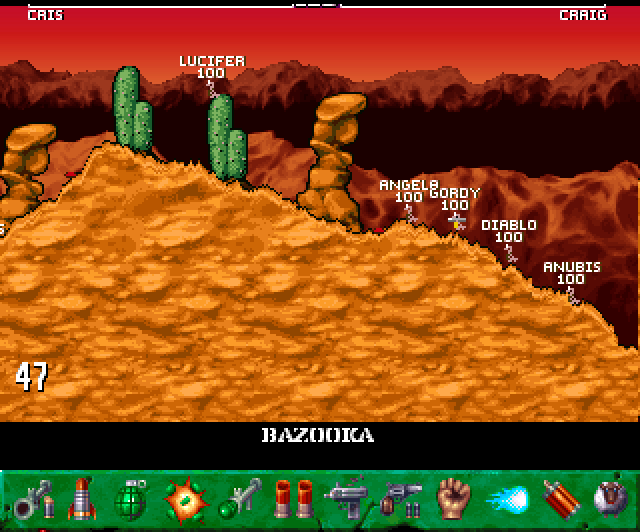
Info sur le jeu
Affichage écran
L’écran se compose du paysage, d’une barre KO qui indique les forces relatives de toutes les équipes et le nombre de tours dont elles disposent, d’un panneau en bas qui indique la force et la direction du vent et d’une horloge qui indique le temps restant pour le tour en cours.
Barre KO (Panneau d’énergie)
La barre KO est visible en faisant défiler l’écran vers le haut. Chaque barre indique l’énergie totale d’une équipe, et elle s’épuise au fur et à mesure que les vers subissent des coups. Lorsqu’une équipe gagne un tour, une étoile apparaît à côté de son nom.
Horloge
L’horloge vous indique le nombre de secondes restantes pour le tour en cours.
Panneau du bas
Ce panneau affiche la direction du vent (gauche ou droite) et sa force approximative. Il faut l’utiliser lorsque vous tirez avec des armes qui sont fortement affectées par le vent (Bazooka par exemple). Le vent change souvent. La barre en dessous est l’indicateur de puissance et est utilisée pour évaluer la puissance à mettre dans certaines armes. C’est également dans ce panneau que sont affichées les icônes permettant de sélectionner l’arme à utiliser.
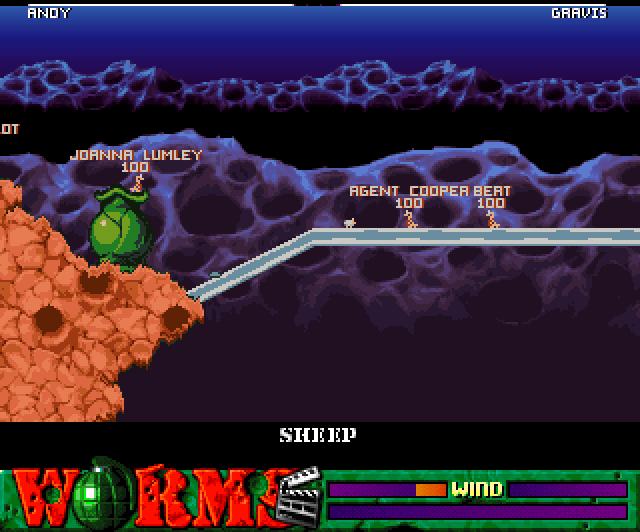
Paysages personnalisés
Comme dans le premier Worms, il est possible de créer ses propres niveaux personnalisés. Vous pouvez maintenant produire un niveau « 2 couches » en produisant deux images IFF de 16 couleurs, une pour l’arrière-plan et une pour le premier plan. On peut marcher devant la couche d’arrière-plan, et lorsque le premier plan est gonflé, l’arrière-plan est révélé – ce qui vous permet de créer des niveaux comme l’intérieur d’une maison dans laquelle vous pouvez entrer et monter les escaliers !
Pour créer le vôtre, vous devez dessiner les éléments suivants dans un logiciel de peinture tel que l’excellente série Dpaint d’Electronic Arts ;
Lo-Res, 16 couleurs, taille de page de 960×350
Couleur 0 : Transparent
Couleur 1 : Blanc/ Presque blanc pour le TEXTE
Couleur 2 : Rose/Presque rose pour le MOT COULEUR 1
Couleur 3 : peut être n’importe quoi
Couleur 4 : Teinte plus claire de la couleur 3
Couleur 5 : Peut être n’importe quoi (ma couleur)
Couleur 6 : Teinte plus claire de la couleur 3
Couleurs 7-15 : Tout est possibleUne fois que vous avez dessiné votre niveau, vous pouvez le sauvegarder directement dans le tiroir TWCUSTOM sous le nom de FILENAME.WRM16 ou utiliser le programme WormPrefs sur la disquette 3 pour créer des niveaux 2-1 et spécifier d’autres choses comme la configuration des montagnes, la gravité, la friction, etc. Si vous avez sauvegardé vos niveaux sur un disque séparé, vous devrez sélectionner l’option NEW CUSTOM DISK dans la section RECORDS, avec le disque dans le lecteur interne. WormPrefs vous permet également de créer vos propres types de paysages (comme la forêt, l’arctique, etc.) en utilisant un modèle, et vos propres ensembles de montagnes.

Contrôle clavier
[ Gauche ] [ Droite ] : Déplacer vers
[ Bas ] [ Haut ] : Ajuster visée de l’arme
[ Espace ] : Tirer avec l’arme
[ Return ] : Faire sauter le vers
[ Return ] x2 : (appuyé deux fois rapidement) Saut arrière
[ + ] [ – ] : Ajuster rebond arme (faible/élevé)
[ 1 ] à [ 5 ] : Ajuster temps d’amorçage de l’arme
[ F1 ] à [ F10 ] et [ 6 ] à [ 0 ] : Sélection armeContrôle souris
[ Bouton gauche ] : Sélection arme
[ Bouton droit ] : Afficher panneau armeContrôles supplémentaires
[ Help ] : Centre sur le ver actuel
[ / ] : (clavier numérique uniquement) Permet de passer d’un ver à l’autre.
[ R ] : Force Action Replay
[ P ] : Pause du jeu (indique le code du ver et du paysage en cours)
[ Del ] : Bascule entre tous les noms de vers visibles, vos noms de vers visibles, aucun nom de vers visible.
[ Esc ] : Quitter les options
[ Backspace ] : Saut vertical
[ * ] : Activer/désactiver la Worm Cam dans le jeu. (une caméra qui suit l’action par opposition à une caméra statique qui reste centrée à l’endroit que vous avez spécifié).
[ Enter ] : (pavé numérique) Bascule la barre KO derrière le décor.Joypad CD32
[ Bleu ] : Sauter
[ Rouge ] : Tir
[ Jaune ] : Saut vertical
[ Vert ] : Basculer Worm Cam
[ Gâchette gauche ] : Afficher la barre d’icônes
[ Gâchette droite ] + [ Direction ] : Faire défiler l’écran
[ Gâchette droite ] + [ Vert ] : Modifier le temps d’amorçage
[ Gâchette droite] + [ Jaune ] : Modifier rebond haut/bas
[ Gâchette droite ] + [ Rouge ] : Activer ou désactiver les noms des vers
[ Play ] : Pause
[ Play ] + [ Gâchette gauche ] : Affiche les options de sortie
Configuration requise:
AGALa RAM supplémentaire et les cartes accélératrices sont supportées, les machines avec plus de RAM auront plus de fonctionnalités dans le jeu.
Téléchargement: ADF (3 D7) / ADF (3 D7 ] / ISO-CD32 / WHDL / WHDL (8 Mo Fast) / WHDL (12 Mo Fast)
Téléchargement addon: HDD
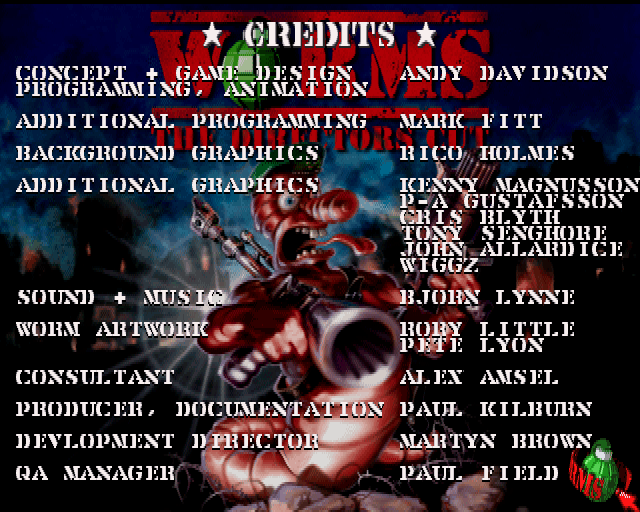


Bye bye (Team17)
« Ceci est notre dernier produit Amiga et peut-être notre meilleur. Appréciez-le et merci pour tout votre soutien, notamment en donnant un foyer à ce paquet. »
Source:
http://hol.abime.net/1781
http://www.whdload.de/games/WormsDC.html
https://www.mobygames.com/
- Vous devez être connecté pour répondre à ce sujet.
